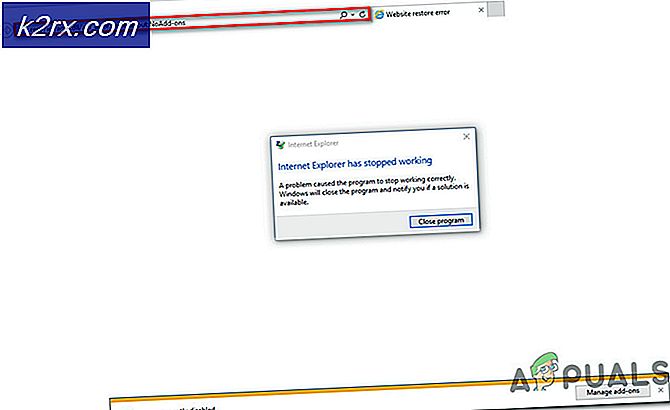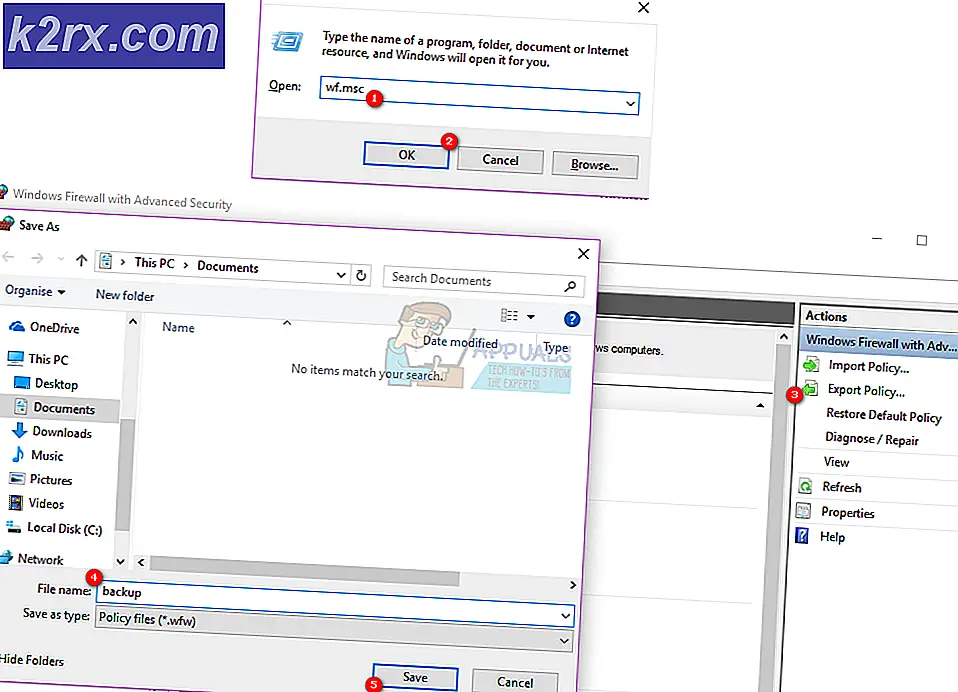Android'de gizli Facebook uygulama mühendisi menüsü nasıl etkinleştirilir?
Facebook uygulamasının kilidi açılabilen gizli bir menüye sahip olması sürpriz olabilir. Bu menü genellikle hata ayıklama ve test için Facebook mühendisleri tarafından kullanılır, ancak ortalama kullanıcılar için bir dizi yararlı seçenek vardır.
Bu kılavuz, Facebook'un gizli menüsünün kilidini açarak size yol gösterecek ve sizi tinkerleyebilmeniz için en uygun seçenekleri vurgulayacaktır. Lütfen bu kılavuzun bilgisayarınızda köklü bir cihaz ve ADB bulunduğunu unutmayın. Cihazınız için kök rehberi için Appuals'ı arayabilir ve bu kılavuzu Windows'ta ADB'nin nasıl kurulacağı hakkında okuyabilirsiniz.
ADB Yöntemi
- Cihazınızda USB Hata Ayıklama'nın etkinleştirildiğinden emin olun. Bu, Ayarlar> Telefon Hakkında> seçeneğine giderek Geliştirici Modu onaylanana kadar 7 kez Yapı numarasına dokunun. Ardından Ayarlar> Geliştirici Seçenekleri> USB Hata Ayıklama'yı etkinleştirin. Bu, cihazınızın PC'nizdeki ADB arayüzü ile düzgün bir şekilde iletişim kurmasını sağlar.
- Minimal ADB ve Fastboot bilgisayarınıza düzgün bir şekilde ayarlandıktan sonra, ana ADB klasörünün içinde Shift + sağ tıklamayı tutmalısınız. Burada Açık komut penceresini seçin. Linux veya Mac kullanıcıları, ana ADB binary dizini ile aşağıdaki adb kabuk komutunu yazabilirler.
- Şimdi cihazınızı PC'nize bağlayın ve istendiğinde ADB hata ayıklama erişimi verin. Başarılı olursa, PC'nizdeki ADB komut terminaline aşağıdaki komutları yazın:
Adb kabuğu
Su
- Telefonunuz, cihazınızdaki kabuklara süper erişim izni vermenizi isteyecek ve devam etmesini kabul edecektir. Sonra PC'nizdeki ADB terminaline yazın:
-n com.facebook.katana / com.facebook.katana.internsettingsactivity.InternSettingsActivity'ı başlatıyorum
Gizli Facebook mühendisi menüsü telefonunuzda açılmalıdır.
PRO TIP: Sorun bilgisayarınız veya dizüstü bilgisayar / dizüstü bilgisayar ile yapılmışsa, depoları tarayabilen ve bozuk ve eksik dosyaları değiştirebilen Reimage Plus Yazılımı'nı kullanmayı denemeniz gerekir. Bu, çoğu durumda, sorunun sistem bozulmasından kaynaklandığı yerlerde çalışır. Reimage Plus'ı tıklayarak buraya tıklayarak indirebilirsiniz.Terminal Uygulama Yöntemi
- Seçtiğiniz bir terminal uygulamasını cihazınıza indirin ve yükleyin. Terminal Emulator veya Termux'u öneririm.
- Terminal uygulamasını cihazınızda başlatın ve aşağıdaki komutları yazın:
su
-n com.facebook.katana / com.facebook.katana.internsettingsactivity.InternSettingsActivity'ı başlatıyorum
Bu, telefonunuzda gizli Facebook mühendisi modunu da başlatacaktır.
Gizli menüyü her zaman kullanılabilir yapmak için yukarıdaki adımları tekrarlamanız gerekmez, gizli menüde yalnızca Gatekeeper Override seçeneğine ilerleyin. Dokunun ve ardından arama bekçilerine dokunun ve tırnak işaretleri olmadan dahili yazın. Şimdi messenger_internal_prefs_android yazan alana dokunun ve YES olarak değişmelidir.
Nasıl çalışır:
Temelde yaptığımız şey, Facebook uygulamasından gizli bir dahili etkinlik olan InternSettingsActivity'i başlatmak için bir komuta terminali kullanmak. Üçüncü taraf uygulamalardan normal olarak erişilemez. Bu menü Facebook'tan mühendisler ve geliştiriciler için tasarlandığından, tinker yapabileceğiniz birçok seçenek var, bu yüzden dikkatli olun. En iyi oynayabileceğinizler:
Veri Tasarrufu
Bu, özellikle Facebook uygulaması için bir veri kullanımı monitörü ayarlamanızı sağlar. Bu, Facebook'u metrikli bir veri bağlantısına çok fazla gözatabiliyorsanız son derece yararlı olabilir, çünkü Facebook hızlı bir şekilde veri yükleme videoları ve resimlerinizi hızlı bir şekilde kaydırırken kullanabilir. Temel olarak Veri Tasarrufu seçeneği ile, sadece Facebook uygulaması için veri limitini ayarlıyorsunuz ve veri limitine ulaştığında veri aktarmayı durduracak. Facebook'ta fotoğraf ve video yüklemeye devam etmek istiyorsanız sayacı sıfırlayabilirsiniz.
Video İstatistikleri
Facebook'ta video oynatmak için bitrate ve diğer seçenekler gibi varsayılan video ayarlarını yapabilirsiniz. Video kaydı, sessiz videoları ve otomatik oynatmayı normal Facebook uygulama ayarları menüsünde bulunan normal otomatik oynatma seçeneklerinden birkaç seçenekle de etkinleştirebilirsiniz.
Uygulama Güncellemesini Zorla
Görünüşe göre bu ne diyor, ancak en yeni uygulama içi sürümünü indiriyor olsa da, Android paketi yüklemeyi denemiyor. Ya bir ninja güncellemesi, ya da özellik bozuk / engelli.
PRO TIP: Sorun bilgisayarınız veya dizüstü bilgisayar / dizüstü bilgisayar ile yapılmışsa, depoları tarayabilen ve bozuk ve eksik dosyaları değiştirebilen Reimage Plus Yazılımı'nı kullanmayı denemeniz gerekir. Bu, çoğu durumda, sorunun sistem bozulmasından kaynaklandığı yerlerde çalışır. Reimage Plus'ı tıklayarak buraya tıklayarak indirebilirsiniz.